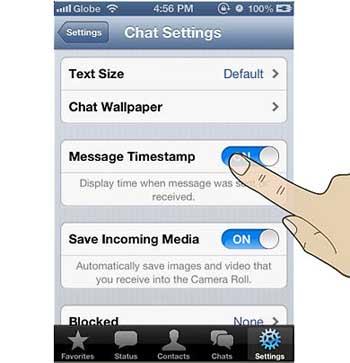whatsapp (واتس اپ) برنامه پیام رسانی است که آنچان محبوب است که فیسبوک در اقدامی این شرکت را با قیمتی گزاف خریداری کرد.اما چه ویژگی ای در این برنامه بوده است که فیسبوک را ترغیب کرده چیزی است که فقط بر اهمیت این برنامه می افزاید.
مدیریت علاقه مندی های در واتس اپ(faverites in whatsapp)
بعد از ثبت نام در واتس اپ در تب favorites شما می توانید تمام افزادی را که اکانت واتس اپ دارند وشما در کانتکت هایتان شماره انها را دارید را نمایش می دهد.شما می توانید این لیست را نگه دارید و یا برای این که به راحتی به افرادی بیشتر چت کنید این ها را به طور کلی پاک کنید.برای پاک کردن شما می توانید edit را لمس کنید و سپس delet all بزنید.
شما همچنان می توانید مخاطبین خود را در تب contacts ببینید.

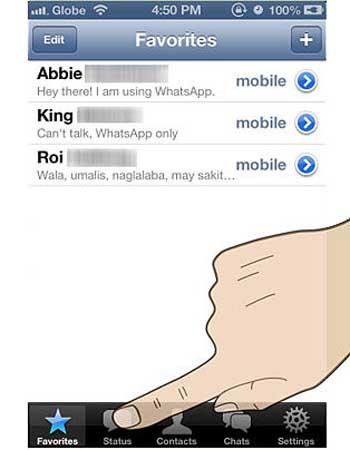
تغییر وضعیت در واتس اپ(تغییر status در whatsapp)
تب status را لمس کنید.بر روی + بالای صفحه کلیک کنید.در بخش Your current status is شما می توانید status در حالتان را تغییر دهید.
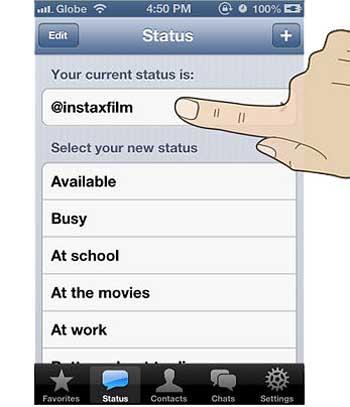
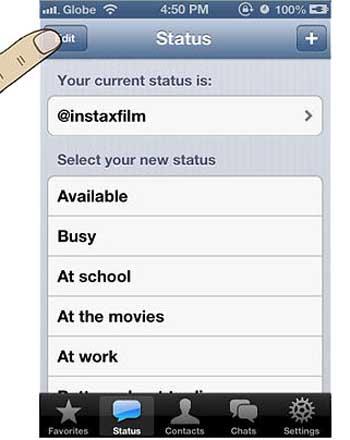
شما می توانید با زدن Edit می توانید status های قبلی را تک تک یا به صورت یک جا پاک کنید.
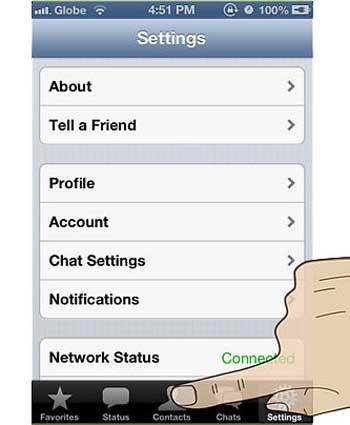
شما می توانید از طریق گزینه Invite a Friend به دوستانتان عضویت خود را اعلام کنید و از ان ها دعوت کنید که در واتس اپ عضو شوند و برنامه را دانلود کنند.(این کار اگر با پیامک انجام شود هزینه اپراتور را در بر دارد.)
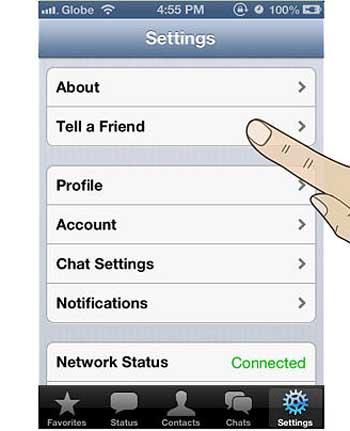
برای این که شما به دوستانتان پیام بدهید باید در کانتکت های موبایل شما شماره تلفنشان باشد در غیر این صورت نمی توانید با ان ها در ارتباط باشید.
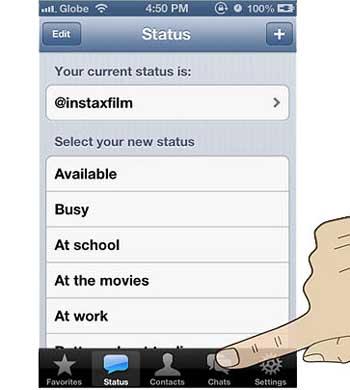
شروع کردن چت:
برای شروع چت وارد بخش چت شوید و new message را انتخاب کنید.(در ایفون مانند شکل یه صورت قلم است)
شما می توانید در جلوی چت اخرین زمان انلاین بودن مخاطب را مشاهده می کنید.
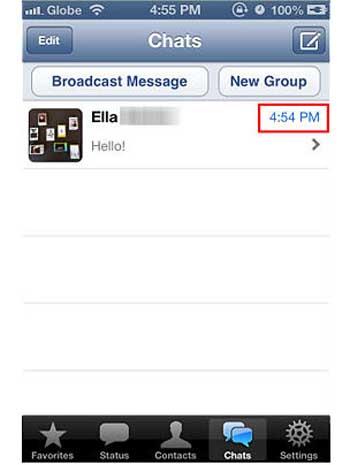
برای ساخت گروه در واتس اپ می توانید در چت برای اندروید منو را بیاورید و در ایفوت مانند شکل بر روی new Group کلیک کنید.
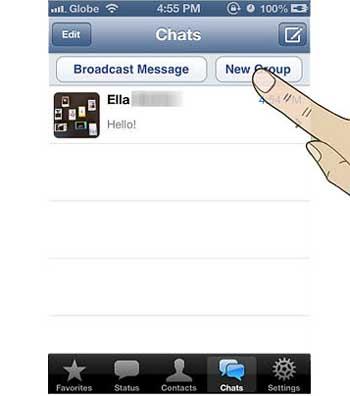
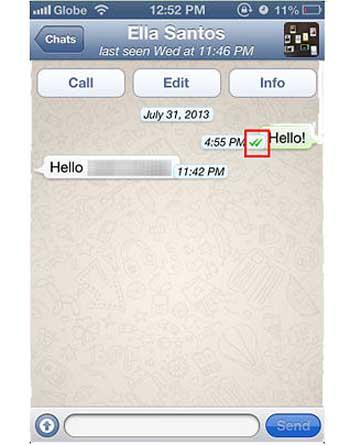
دلیوری پیام
در کنار پیام یک چک مارک به معنی فرستاده شدن به سرور است و ۲ چک مارک به معنی رسیدن به دستگاه مخاطب است.
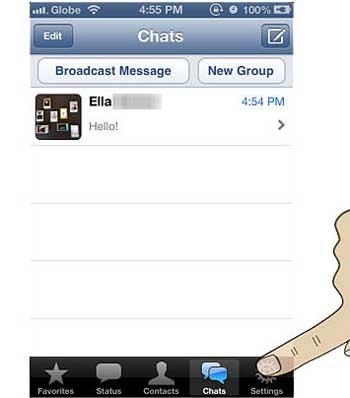
تنظیمات
برای تنظیمات واتس اپ به بخش settings واتس اپ بروید.
To edit your name or profile picture, tap Profile : برای تغییر عکس و اسم اکانت خود به بخش Profile و برای تغییر سایر فونت و والپیپر چت و بلاک کردن به بخش Chat Settings بروید.
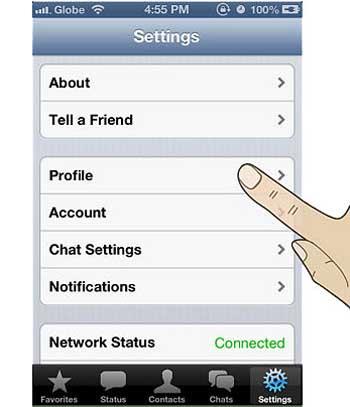
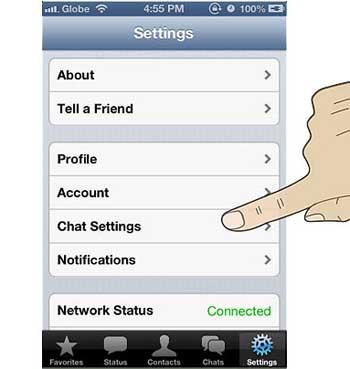
برای بلاک کردن افراد بعد از وارد شدن به Chat Settings مانند شکل Blocked را انتخاب کنید.(در حالت بلاک قرد نمی تواند به شما پیام بدهد و همچنین نمی توانند از انلاین بودن شما اگاه شوند ولی می توانند استاتوس های شما را بخوانند.)
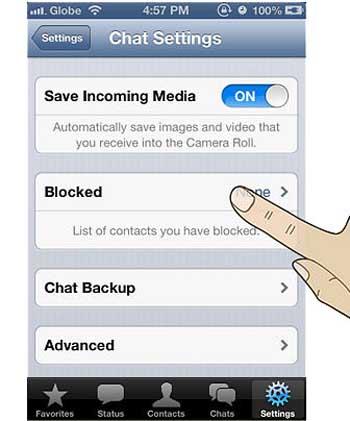
برای فعال کردن Last seen به بخش Chat Settings بروید و message timestamp را فعال کنید.